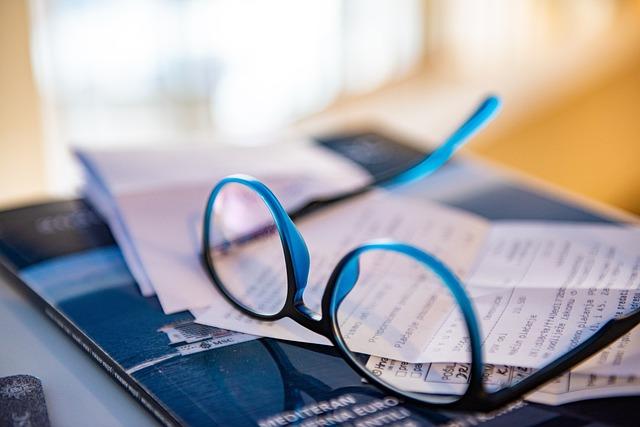在当今信息化的时代,Excel表格已经成为办公和日常生活中不可或缺的工具。熟练掌握Excel表格的基本操作,不仅能提高工作效率,还能为我们的工作带来极大的便利。本文将为您详细介绍Excel表格的基本操作,帮助您快速入门,提升工作效率。
一、Excel表格的启动与界面认识
1.启动Excel表格点击电脑开始菜单,找到MicrosoftOffice文件夹,点击Excel程序,即可启动Excel表格。
2.界面认识启动Excel后,您会看到一个由行和列组成的表格,表格的每个单元格都可以输入数据。界面主要包括以下几个部分
(1)栏显示当前文档的名称和Excel程序图标。
(2)菜单栏包含文件、编辑、视图、插入、格式、工具、数据、窗口和帮助等菜单项。
(3)工具栏包含常用的快捷按钮,如保存、撤销、复制、粘贴等。
(4)工作表标签显示当前打开的工作表名称,可以点击切换不同的工作表。
(5)单元格表格中的每个小格子,用于输入和编辑数据。
二、Excel表格的基本操作
1.单元格操作
(1)选定单元格将鼠标指针移至需要选定的单元格,点击鼠标左键。
(2)编辑单元格双击单元格,进入编辑状态,可以修改单元格中的内容。
(3)插入单元格在需要插入单元格的位置,右键点击,选择插入菜单,根据需要选择活动单元格右移或活动单元格下移。
(4)删除单元格选中需要删除的单元格,右键点击,选择删除菜单,根据需要选择右侧单元格左移或下方单元格上移。
2.行列操作
(1)插入行/列在需要插入行/列的位置,右键点击行号/列标,选择插入菜单。
(2)删除行/列选中需要删除的行/列,右键点击行号/列标,选择删除菜单。
(3)调整行高/列宽将鼠标指针移至行号/列标之间的分隔线,当鼠标指针变成双向箭头时,按住鼠标左键,拖动调整行高/列宽。
3.数据输入与编辑
(1)输入数据在单元格中输入数据,可以是数字、文本、日期等。
(2)数据格式设置选中需要设置格式的单元格,右键点击,选择格式菜单,根据需要设置数字、文本、日期等格式。
(3)数据排序与筛选选中需要排序或筛选的数据区域,点击工具栏中的排序或筛选按钮,根据需要设置排序或筛选条件。
4.公式与函数应用
(1)输入公式在单元格中输入等号=,然后输入公式,如=A1+B1。
(2)常用函数Excel提供了丰富的函数,如求和(SUM)、平均值(AVERAGE)、最大值(MAX)、最小值(MIN)等。在单元格中输入函数名称,然后按住Ctrl键,选中需要计算的数据区域,按Enter键即可得到结果。
5.图表制作
(1)选择数据选中需要制作图表的数据区域。
(2)插入图表点击工具栏中的插入菜单,选择图表选项,根据需要选择合适的图表类型。
(3)编辑图表选中图表,右键点击,选择图表工具菜单,进行图表样式、颜色、数据系列等设置。
通过以上基本操作的学习,相信您已经对Excel表格有了初步的了解。在实际应用中,不断练习和探索,您将能够更加熟练地运用Excel表格,提升工作效率。同时,Excel表格还有许多高级功能,如数据透视表、条件格式、宏等,将在后续文章中为您详细介绍。敬请期待!